Sale Charger a toutes les caractéristiques d’un adware et est à ranger dans la catégorie des logiciels potentiellement indésirables (PUP). Ce dernier prétend (je cite ce qui est indiqué sur le site de ce programme) « Ajouter de la vie à vos recherche« . Cela ne veut strictement rien dire, il faut dire qu’il faut trouver chercher longtemps, voire indéfiniment, pour trouver quelquechose de bénéfique à cet adware. Sale Charger ne vous saura jamais d’aucun bénéfice, bien au contraire, c’est un programme bien ennuyeux.
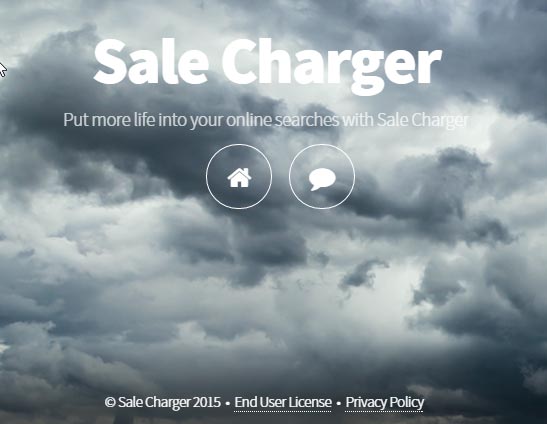
Sale Charger a pour mission d’afficher des centaines de publicités pendant que vous surfez sur Internet. On s’en rend vite compte puisque ces pubs sont affichées avec le texte Ads by Sale Charger ou Powered by Sale Charger. Via ces pubs on vous propose des bons de réductions, de chatter avec de parfaites inconnues, on vous dit que votre PC est lent et on vous propose de l’optimiser ou d’y supprimer les virus qui s’y trouve… ne cliquez sur rien, vous risquerez d’avoir d’avantages d’ennuis.
Ne vous fiez pas aux multiples solutions que vous trouverez sur internet et qui vous promettent la désinstallation de Sale Charger, il s’agit la aussi le plus souvent d’arnaque pour vous tenter de vous refiler un logiciel payant. Notre solution est gratuite et efficace et si jamais vous n’y arrivez pas demandez de l’aide gratuitement sur notre forum !
Notez que Sale Charger est considéré comme étant malveillant par 13 programmes de sécurité.
Afficher les 9 autres détections anti-virus

Comment supprimer Sale Charger ?
Veuillez suivre l'ensemble des étapes de cette page pour effacer Sale Charger. Si vous avez des difficultées durant la procédure, allez dans la rubrique Demander de l'aide du site pour nous dire ce qui coince.
Supprimer Sale Charger avec AdwCleaner
AdwCleaner est un outil de désinfection qui va retirer facilement Sale Charger mais également les autres programmes indésirables sans doute installés à votre insu dans votre système.
- Cliquez sur le bouton ci-après pour télécharger AdwCleaner :
Téléchargez AdwCleaner - Double-cliquez sur le fichier adwcleaner.exe afin de lancer Adwcleaner.
- Appuyez sur Scanner
- Dès que le scan est terminé, appuyez sur le bouton Nettoyer pour retirer les infections.
- Rédémarrez votre ordinateur si le programme vous le suggère.
Supprimer Sale Charger avec ZHPCleaner
ZHPCleaner est un assistant de sécurité gratuit qui vous permet de supprimer tous les logiciels nuisibles présents sur votre machine en seulement quelques secondes. La principale qualité de ZHPCleaner est sa simplicité d'utilisation : vous n'avez pas à installer quoi que ce soit, faites simplement un double clic sur l'application pour commencer à l'utiliser. Un autre clic vous permettra pour finir d'éliminer ces logiciels parasites pour laisser votre ordinateur intact.
- Désactivez le temps de la désinfection Avast si cet antivirus est activé sur votre ordinateur.
- Cliquez sur le bouton ci-après pour télécharger ZHPCleaner :
Téléchargez ZHPCleaner - Double-cliquez sur le fichier ZHPCleaner.exe pour ouvrir le logiciel.
- Acceptez la licence.
- Appuyez sur Scanner, puis une fois l'analyse finie, appuyez sur le bouton Nettoyer.
- Appuyez sur Non si l'outil vous propose d'ouvrir son interface de réparation.
- Relancer votre système dans le cas où le logiciel vous le propose.
Supprimer Sale Charger avec MalwareBytes Anti-Malware
Malwarebytes Anti-Malware est un programme qui va effacer de votre PC les parasites que des anti-virus ordinaires ne trouvent généralement pas (comme les adwares et les programmes espions, entre autres). Si vous souhaitez être défendu contre ce type de virus, la version Premium de MalwareBytes Anti-Malware est un très bon investissement qui placera votre ordinateur à l'abri (le le programme coûte 22.95 euros et vous pouvez l'installer sur 3 de vos PC).
- Téléchargez MalwareBytes Anti-Malware :
Version Premium Version Gratuite (sans fonctionnalité de protection) - Dès que le fichier est téléchargé doublez-cliquez dessus afin de démarrer l'installation du programme.
- Cliquez sur le bouton orange Corriger Maintenant à droite de la mention Aucun examen n'a été réalisé sur votre système
- Dès que le scan est fini, appuyez sur le bouton Supprimer la selection.
- Rédémarrez votre PC à la fin du scan si l'utilitaire vous y invite.
Réinitialiser vos navigateurs (si besoin)
Si vous voyez toujours des traces de Sale Charger après avoir suivi l'ensemble des étapes ci-dessus vous pouvez réinitialiser votre navigateur en effectuant la manipulation suivante :
- Lancez Chrome et cliquez sur le bouton
 dans l'angle supérieur droit de la fenêtre du navigateur de votre navigateur.
dans l'angle supérieur droit de la fenêtre du navigateur de votre navigateur. - Allez tout en bas de la page et appuyez sur Afficher les paramètres avancés.
- Allez encore tout en bas de la page et appuyez sur Réinitialiser les paramètres du navigateur.
- Cliquez une nouvelle fois sur le bouton Réinitialiser.

- Téléchargez ResetBrowser :
Télécharger ResetBrowser - Enregistrez le fichier resetbrowser.exe sur votre bureau et double-cliquez l'executable.
- Une notice vous indique ce qui va se passer concrètement sur votre système, cliquez sur Ok pour accepter.
- Cliquez sur Réinitialisez Chrome et attendez.
- Dès que ResetBrowser a terminé, cliquez sur Ouvrir Chrome et Sale Charger sera normalement effacé.
- Lancez Mozilla Firefox.
- Dans la barre d’adresse de Firefox tapez about:support.
- Sur la page qui s’affiche appuyez sur Réparer Firefox.

- Téléchargez ResetBrowser :
Télécharger ResetBrowser - Enregistrez le fichier resetbrowser.exe sur votre bureau et double-cliquez sur le fichier.
- Une notice vous indique ce qui va se passer concrètement sur votre ordinateur, appuyez sur Ok.
- Cliquez sur Réinitialisez Firefox et patientez.
- Lorsque ResetBrowser a terminé, cliquez sur Ouvrir Firefox et Sale Charger devrait avoir disparu.

- Téléchargez ResetBrowser :
Télécharger ResetBrowser - Enregistrez le fichier resetbrowser.exe sur votre bureau et double-cliquez dessus.
- ResetBrowser vous précise ce qu'il va être fait sur votre système, cliquez sur Ok pour valider.
- Cliquez sur Réinitialisez Internet Explorer et patientez.
- Une fois que ResetBrowser a terminé, cliquez sur Ouvrir Internet Explorer et Sale Charger sera normalement supprimé.






toutes les explications m’ont été utiles pour désinstaller sale charger sur mon ordi